Início Rápido: Usar o construtor de API de Dados com o SQL do Azure e os Aplicativos Web Estáticos do Azure
Neste início rápido, você implanta o DAB (Construtor de API de Dados) como um contêiner do Docker nos Aplicativos de Contêiner do Azure. Use um modelo da CLI do Desenvolvedor do Azure (AZD) para implantar o DAB junto com um banco de dados SQL do Azure usando as práticas recomendadas mais recentes. O modelo também implanta um aplicativo web de exemplo que se conecta ao endpoint DAB usando GraphQL.
Pré-requisitos
- CLI de Desenvolvimento do Azure
- .NET 9.0
Se você não tiver uma conta do Azure, crie uma conta gratuita antes de começar.
Inicializar o projeto
Use a CLI do Desenvolvedor do Azure (azd) para criar uma conta SQL do Azure, implantar o DAB como uma solução em contêineres e implantar um aplicativo de exemplo em contêineres. O aplicativo de exemplo usa DAB para consultar dados de exemplo.
Abra um terminal em um diretório vazio.
Se você ainda não estiver autenticado, autentique-se na CLI do Desenvolvedor do Azure usando
azd auth login. Siga as etapas especificadas pela ferramenta para autenticar na CLI usando suas credenciais preferenciais do Azure.azd auth loginUse
azd initpara inicializar o projeto.azd init --template dab-azure-sql-quickstartDurante a inicialização, configure um nome de ambiente exclusivo.
Implantar a solução completa no Azure usando
azd up. Os modelos do Bicep implantam uma conta SQL do Azure DAB para Aplicativos de Contêiner do Azure e um aplicativo Web de exemplo.azd upDurante o processo de provisionamento, selecione sua assinatura e o local desejado. Aguarde a conclusão do processo de provisionamento. O processo pode levar aproximadamente sete minutos.
Depois que o provisionamento dos recursos do Azure for concluído, uma URL para o aplicativo Web em execução será incluída na saída.
Deploying services (azd deploy) (✓) Done: Deploying service api - Endpoint: <https://[container-app-sub-domain].azurecontainerapps.io> (✓) Done: Deploying service web - Endpoint: <https://[container-app-sub-domain].azurecontainerapps.io> SUCCESS: Your up workflow to provision and deploy to Azure completed in 7 minutes 0 seconds.Registre os valores da URL dos serviços de API e web. Você usará esses valores mais adiante neste guia.
Configurar a conexão de banco de dados
Agora, navegue até cada aplicativo em contêineres nos Aplicativos de Contêiner do Azure para validar se eles estão funcionando conforme o esperado.
Primeiro, navegue até a URL do serviço da API . Essa URL é vinculada à instância do DAB em execução.
Observe o resultado JSON do DAB. Ele deve indicar que o contêiner da DAB está em execução, incluindo o status como íntegro.
{ "status": "healthy", "version": "1.1.7", "app-name": "dab_oss_1.1.7" }Navegue até o caminho relativo
/swaggerpara a instância do DAB. Essa URL deve abrir a Swagger UI (interface do usuário) no ambiente de desenvolvimento integrado (IDE) REST .No IDE do Swagger, execute uma solicitação
GETpara todas as linhas na tabela SQL do Azureproducts.Por fim, navegue até a URL do serviço Web . Essa URL está ligada ao aplicativo Web de exemplo em execução que se conecta ao endpoint GraphQL que você acessou na etapa anterior.
Observe o aplicativo Web em execução e examine os dados de saída.
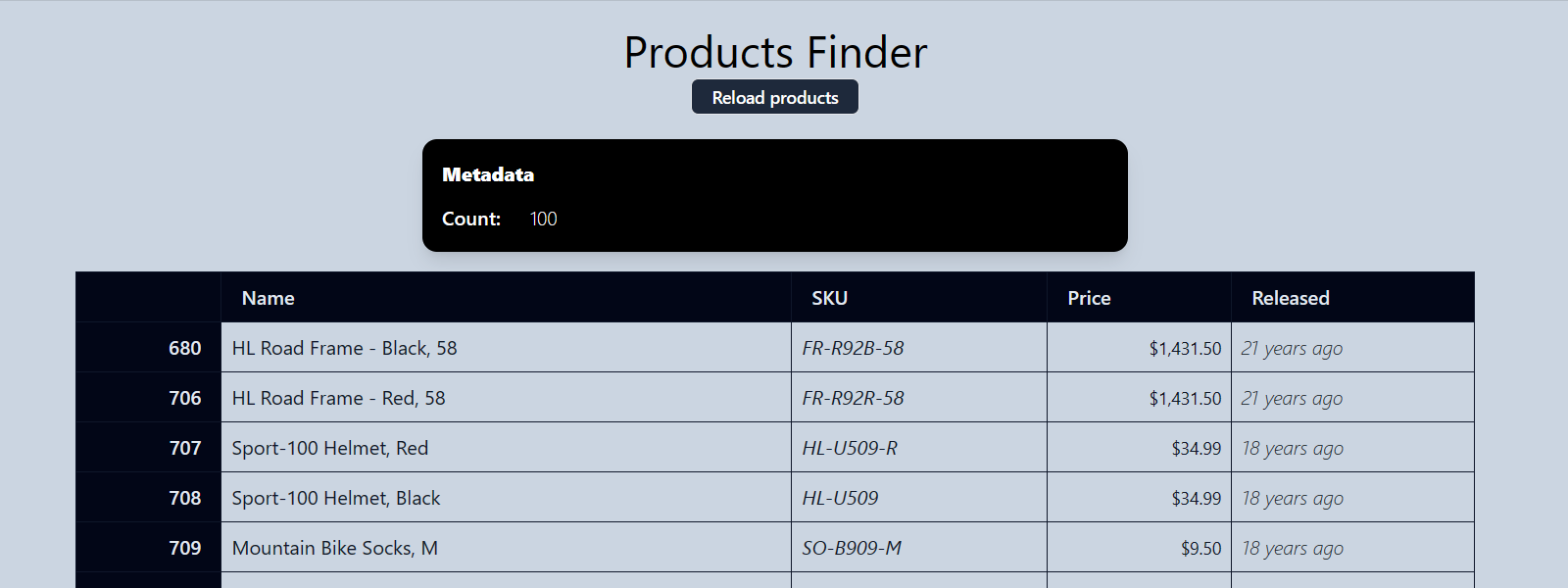
Arrumar
Quando você não precisar mais do aplicativo de exemplo ou dos recursos, remova a implantação correspondente e todos os recursos.
Remova a implantação de sua assinatura do Azure.
azd downExclua o codespace em execução para maximizar seus direitos de armazenamento e principais se você estiver usando os Codespaces do GitHub.